数ヶ月前、Linux用のテキストエディタを探していたときに、Geanyに出くわしましたが、嬉しい驚きを覚えました。これは、私の頼りになるテキストプログラムであるNotepad ++と多くの基本的な長所を共有しています。これは、Windows専用のアプリケーションですが、WINEを介してさまざまなディストリビューションで頻繁に使用しています。 Geanyは強力で、効率的で、用途が広いので、探索をかなり拡大しました。
また、便利なプラグインについてのメールをたくさん受け取りました。特に、GeanyにはWindowsの対応する機能がすべて備わっているわけではないことに気付いたので、生産性をさらに向上させることができます。さて、この記事では、Geanyの優れたプラグインとその他の巧妙なトリックのいくつかを紹介したいと思います。これらはすべて、より実用的で楽しいものになるはずです。始めましょう。
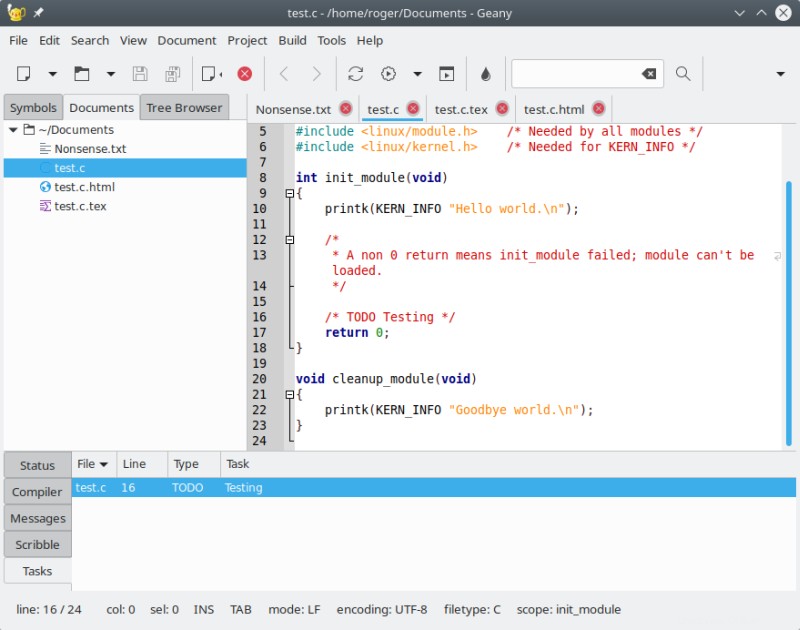
自動クローズ
このプラグインを使用すると、角かっこをオートコンプリートまたはオートクローズできます。コードを書いているときに非常に便利で、ブロックが不完全になる状況を回避するのに役立つはずです。私はこれを試しましたが、divやpなどのHTML要素を含めて正常に動作します。クローズシーケンスを開始する必要がありますが、それ以外の場合、マッチングはかなり正確です。
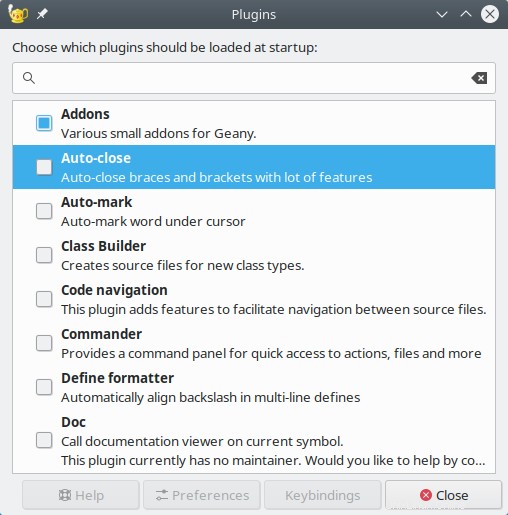
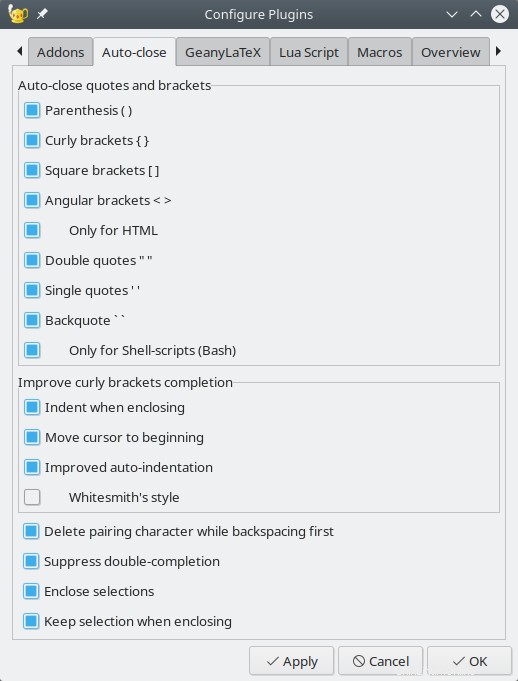
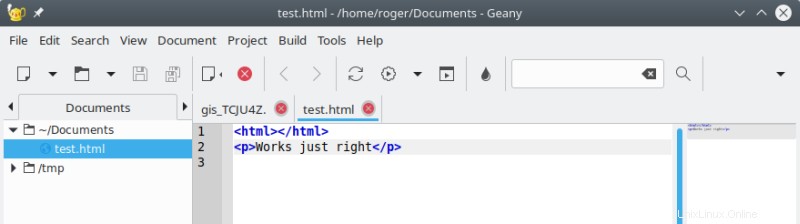
アクションの保存
私のレビューでのコメントの1つは、Notepad ++を使用すると、保存されていないファイルをエディターに残すことができ、プログラムを閉じて再度起動すると自動的に復元されます。したがって、New2*などのファイルは実際にはまだ存在します。 Geanyではそうではありません。
そうですね、SaveActionsプラグインでこれを回避できます。それはあまり直感的ではありませんが、それは仕事をします。自動保存、インスタント保存、バックアップなど、いくつかのサブ機能を利用できます。 1つ目は、フォーカスを「失った」とき、つまり別のプログラムやタブに切り替えるとき、または事前定義された期間で自動的にコンテンツを保存できるようにします。インスタント保存オプションは、作業中のファイルをすぐに保存します。これは、メモ帳+と似ていますが、ファイル名を明示的に要求します。最後のオプションを使用すると、作業ドキュメントのバックアップを保持できますが、自動的にそれらを洗い流すようには見えないため、少し雑然としてしまう可能性があります。ただし、多少改良することはできますが、かなりうまく機能します。
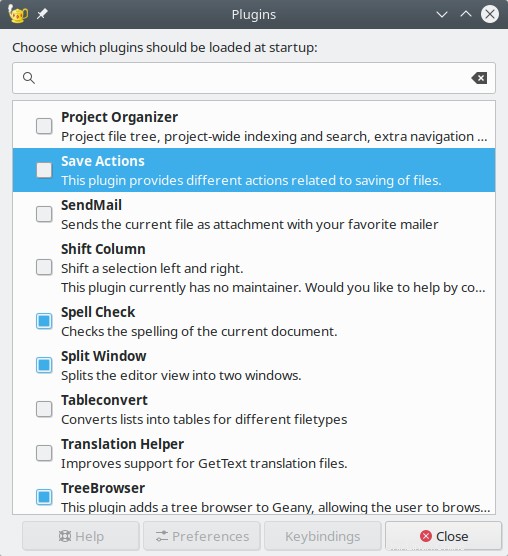
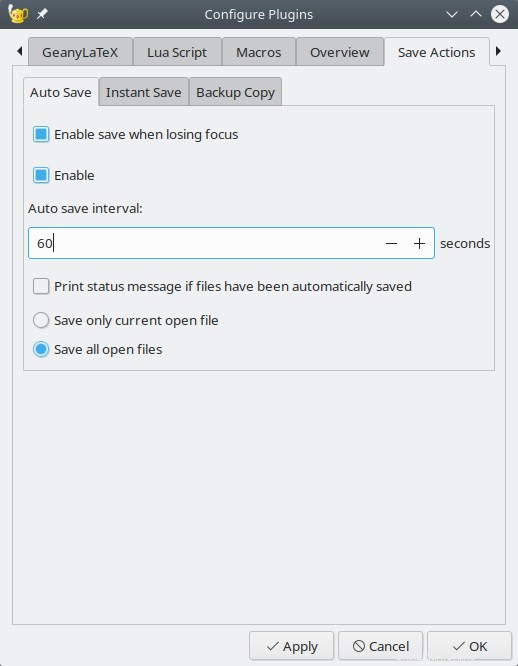
エクスポート
これはかなり便利なプラグインです。有効にします。次に、HTMLとLaTeXの2つのオプションがあります。サンプルCファイルを変換したところ、出力は正常に見えました。しかし、実際のテストは、これらのファイルを適切なアプリケーション(ブラウザーおよびPDFビューアー)で実際に表示して、実際に何が提供されるかを確認することです。さて、これは私が思っていたよりも難しいことがわかりました。
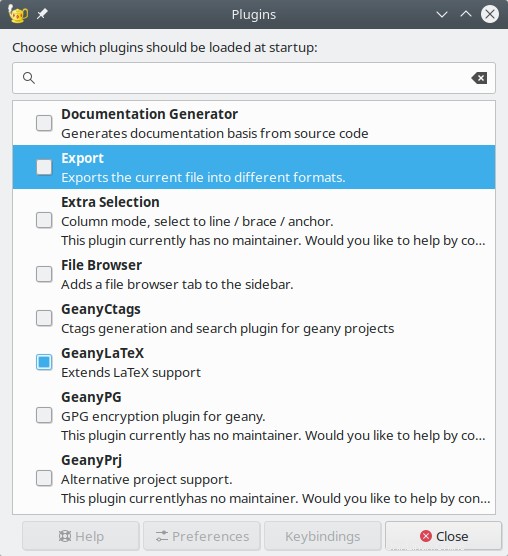
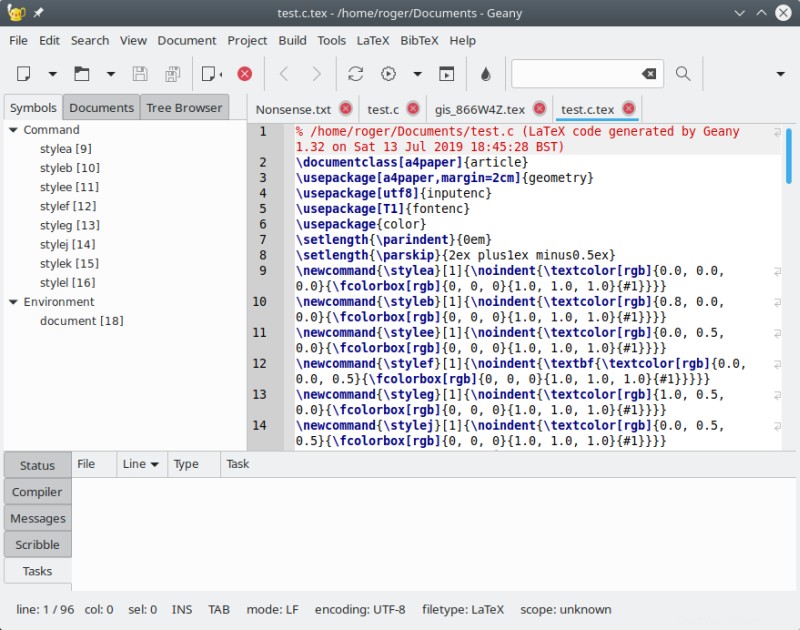
HTMLに関しては、[実行して表示]ボタンをクリックすると、Firefoxがデフォルトのブラウザであるにもかかわらず、GeanyはファイルをChromeで表示しました。ブラウザの設定を「賢明なブラウザ」からFirefoxに変更する必要があり、その後、HTMLファイルの関連付けは問題ありませんでした。
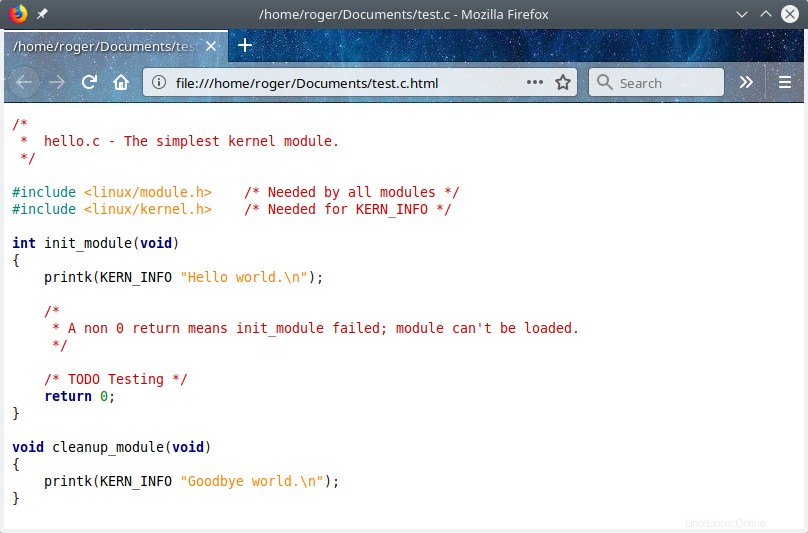
PDFファイルの場合、GeanyはEvinceが見つからないと不満を漏らしました。これは、この特定のテストインスタンスでKDEを実行していることを考えると理解できます。したがって、Okularがビューアです。残念ながら、このデフォルトの関連付けを変更することは不可能でした。
/tmp/geany_run_script_0BEU4Z.sh:7:/tmp/geany_run_script_0BEU4Z.sh:evince:見つかりません
オンラインのGeanyドキュメントを読むと、ユーザーディレクトリにある.gtkrc-2.0構成ファイルを変更するのがコツだと思われます。PDFビューアの文字列をシステムにインストールされているものに置き換えるだけです。私はこれを試しましたが、それでも機能しませんでした。
gtk-print-preview-command ="okular%f"
次に、〜/ .config / geany / geany.confの下にあるGeany構成ファイルを編集しようとしましたが、UIに表示される内容をほぼ反映しています。 PDFビューアを参照する行はなく、上記の行を追加しても何も起こりません。したがって、実際にGeanyにPDFファイルを表示させるための解決策は、このプログラムを証明するためにokularをシンボリックリンクするか、インストールすることでした。両方を試しましたが、どちらの場合も、PDFファイルは実際には存在せず、表示できませんでした。
この時点で、GeanyがtexファイルをPDFに抽出していないように見えることに気付きました-おそらくBuildコマンドを実行する必要がありましたが、まだ試していなかったので、texliveパッケージをインストールし、pdflatexコマンドを使用して生成しましたPDF。
pdflatex file.tex
そしてそれはうまくいきました。元のCファイルと一致する色分けを含め、出力は優れています。
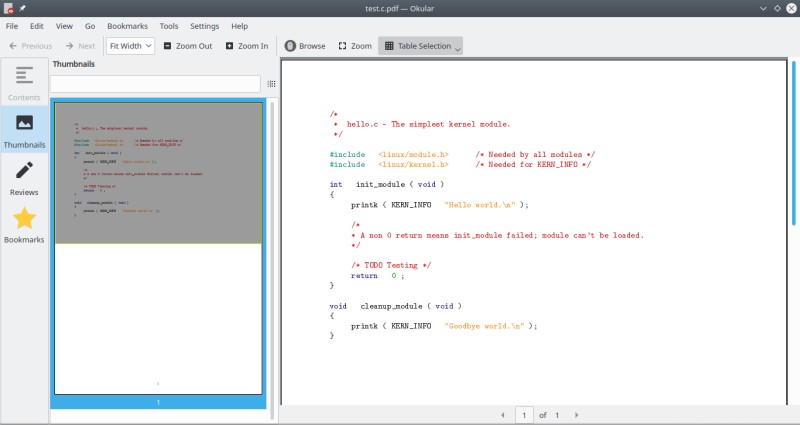
ちなみに、ファイルを変換するためにpdftexを使用したいと思うかもしれませんが、GeanyはTeXではなくLaTeXを生成するため、これは機能しません。この場所を試してみると、一見ばかげた変換エラーが発生します。
pdftex test.c.tex
これはpdfTeX、バージョン3.14159265-2.6-1.40.18(TeX Live 2017 / Debian)(プリロードされたformat =pdftex)
制限付き\write18が有効になっています。
拡張モードに入る
(./test.c.tex
!未定義の制御シーケンス。
l.2 \ documentclass
[a4paper] {article}
LaTeXウィザード
LaTeXファイルを生成することもでき、Geanyには便利なビルド前コマンドが付属しています。とても便利です。もちろん、何をしているのかを知る必要がありますが、これにより、LyXやTeXstudioなどのLaTeXを処理するための完全なスイートをインストールする必要がなくなります。とても便利です。オタクのものと言えば、LaTeXとLyxの便利なヒントやコツを使って、ファイルをきれいにする方法についての私のガイドにも興味があるかもしれません。どうぞ。
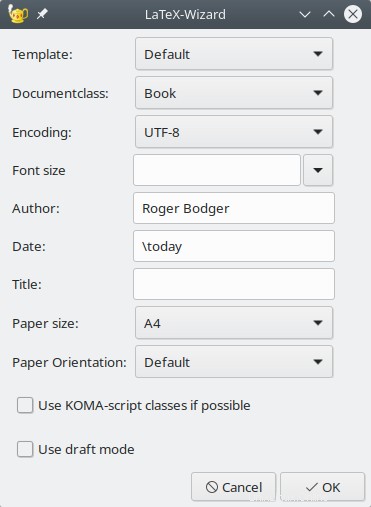
落書きとタスク
下部のペインには、コンパイルログ、ファイルログなど、役立つメッセージがたくさん表示されます。ただし、Scribbleパッドまたは[タスク]タブに気付いて試していない可能性があります。前者を使用すると、作業プロジェクトのメモやアイデア、コメントを書き留めることができます。後者は、ファイル内のすべてのTODO行とFIXME行を表示するという点で便利です。注意点は、私がこれを行うことができたのはコードファイルに対してのみであるということです。拡張子は.cですが、通常のテキストファイル(txt)ではありません。また、タスクのキーワードを上書きする場所も見つかりませんでした。
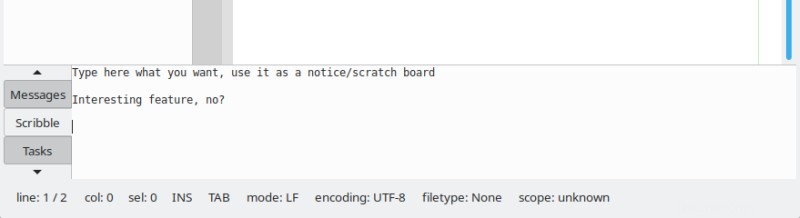
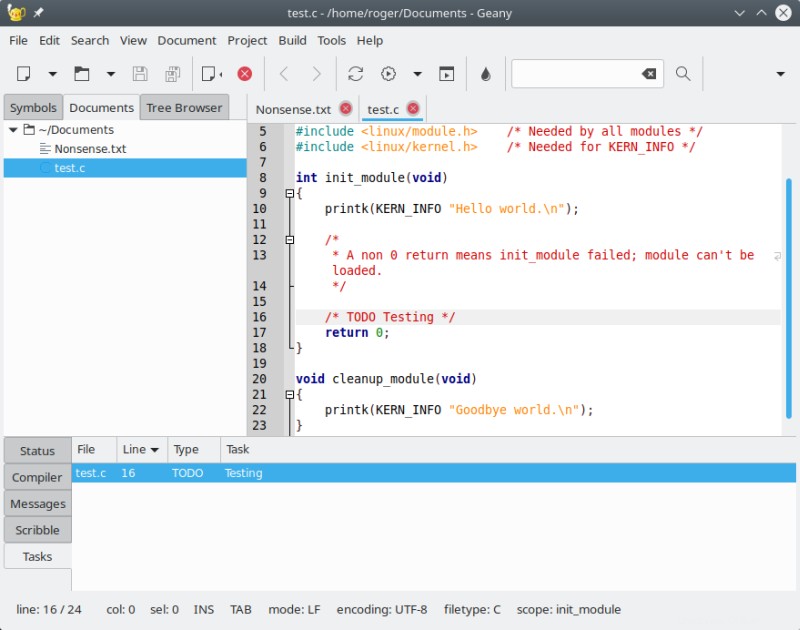
コードリンティング
私の最初のレビューでこれを見てきました-起業家のコーダーが利用できる多くのオプションの1つです。ただし、このコマンドを実行し、適切なリンターがインストールされていない場合は、エラーが表示されます。この特定のケースでは、cppcheckパッケージがありませんでした。 Geanyは依存関係を自動インストールしないため、依存関係を手動で整理する必要があります。
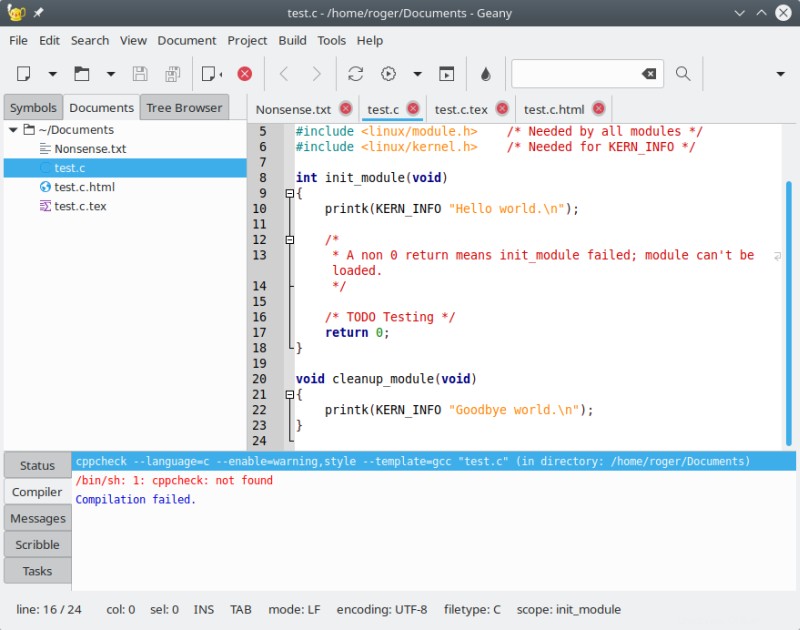
sudo apt-get install cppcheck
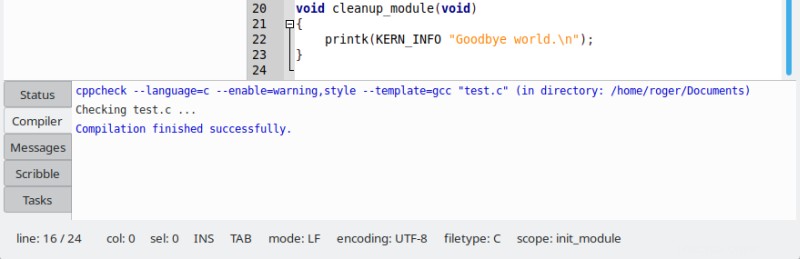
結論
Geanyにウォーミングアップしています。これは便利な小さなアプリケーションで、たくさんの優れた層が隠されています。 Notepad ++ほど用途が広いわけではなく、後者の方がはるかに便利なプラグインがあると思いますが、それでも、Geanyは優れたプログラムであり、他のLinuxテキストエディターよりもはるかに優れています。ここでは、すばらしいもののいくつかに触れただけです。
生態系との統合はより良くなる可能性があります。微調整、構成、デフォルトプログラム、ヘルパーツール、および追加のプラグイン(またはそのようなオンラインリポジトリ)により、Geanyは上級ユーザーにさらに強力で柔軟性を与えることができます。これは、将来的に検討およびテストするものです。いつものように、あなたがあなたの袖に魔法のトリックを持っていて、あなたがそれらを共有したいなら、それらを持ってきてください。 Geanyが提供しなければならない生産性と楽しさの追加の側面を喜んで探求します。気をつけて。